米侠浏览器通过内置广告拦截、脚本扩展和手动屏蔽功能实现纯净浏览:首先在设置中开启弹窗和页面广告拦截;其次通过脚本精灵安装第三方JS过滤脚本,增强对推荐流和推广链接的屏蔽;最后针对顽固广告可长按元素直接标记隐藏,刷新后生效。综合使用这三种方法可大幅减少广告干扰,提升浏览体验。
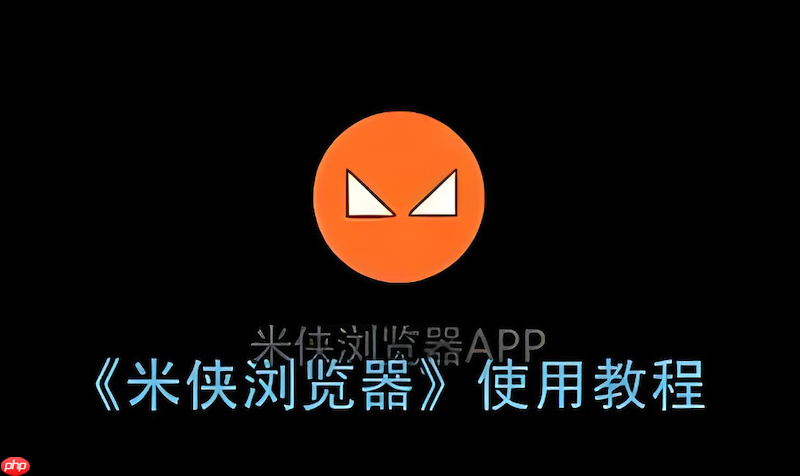
米侠浏览器本身主打纯净浏览体验,内置了广告拦截功能,能有效减少网页广告的干扰。如果你觉得广告还是太多,可以通过开启内置过滤和添加自定义脚本来进一步屏蔽。
米侠浏览器默认会拦截常见的弹窗和视频广告,你可以检查设置确保该功能已开启:
米侠支持类似油猴的脚本功能,可以安装更强大的广告屏蔽规则:
遇到特定网站的顽固广告,可以直接标记隐藏:
在浏览网页时,长按你想屏蔽的广告区域(比如某个图片、文字区块),浏览器会弹出操作菜单,选择屏蔽此元素或标识为广告,刷新页面后该区域通常就不会再显示。
基本上就这些方法,结合内置过滤、扩展脚本和手动屏蔽,能让你获得一个非常干净的浏览环境。以上就是米侠浏览器广告太多怎么屏蔽 米侠浏览器拦截广告插件使用指南的详细内容,更多请关注php中文网其它相关文章!

每个人都需要一台速度更快、更稳定的 PC。随着时间的推移,垃圾文件、旧注册表数据和不必要的后台进程会占用资源并降低性能。幸运的是,许多工具可以让 Windows 保持平稳运行。




Copyright 2014-2025 https://www.php.cn/ All Rights Reserved | php.cn | 湘ICP备2023035733号